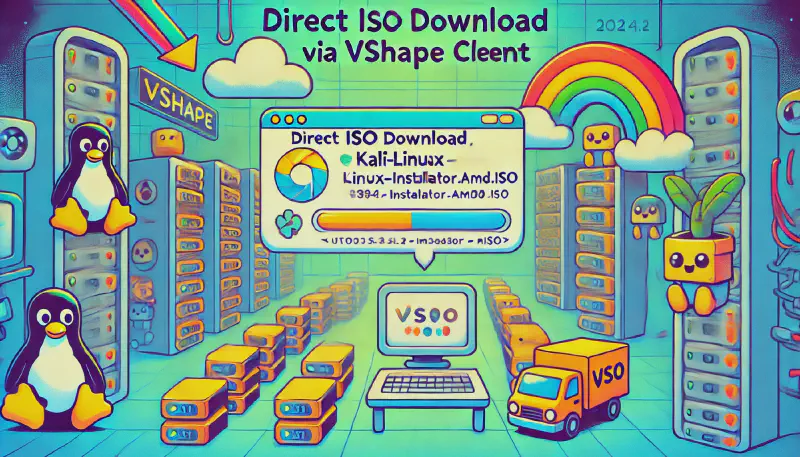📌 Introduction
此教學將在 vShape Client 中直接把 ISO 檔案下載到 server 上,這樣不用先下載到自己的電腦再上傳到 server,這樣也許當電腦所連接的網路上傳速度較慢的時候會比較方便。
📝 Steps
一、新增內容程式庫
左側 Menu > 內容程式庫
建立
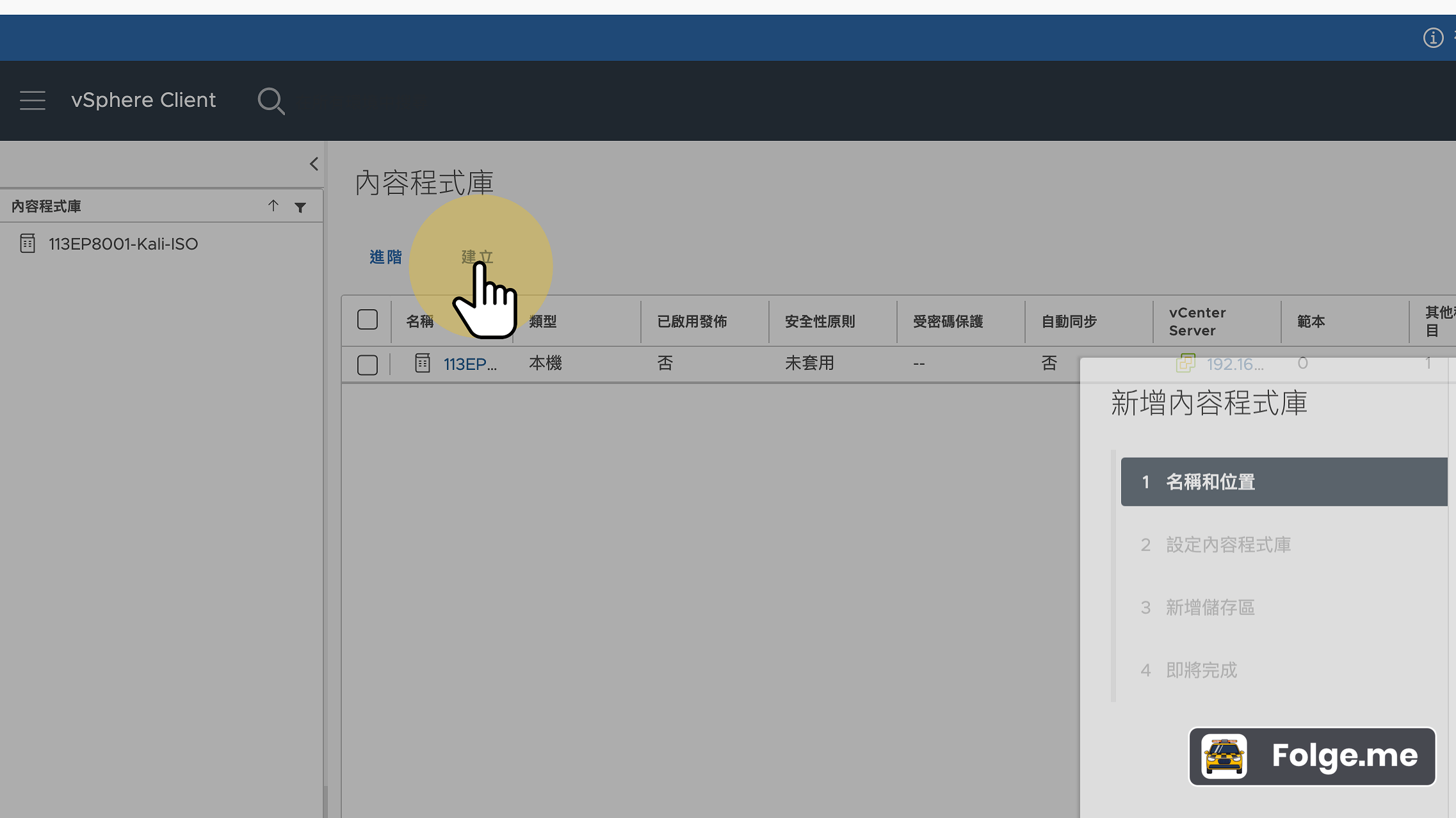
- 輸入名稱、附註(可選)
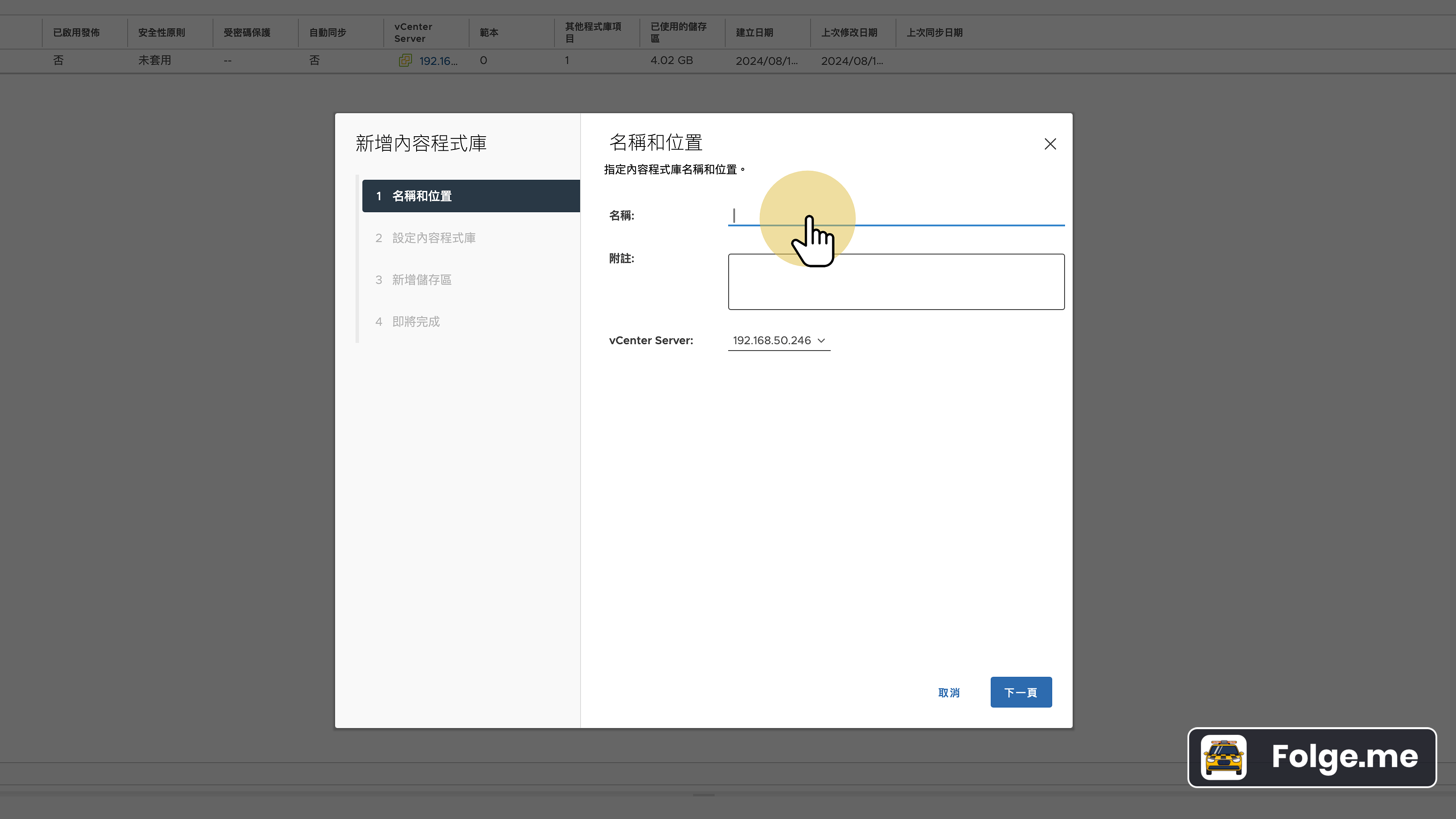
- 選擇 vCenter Server
- 下一頁
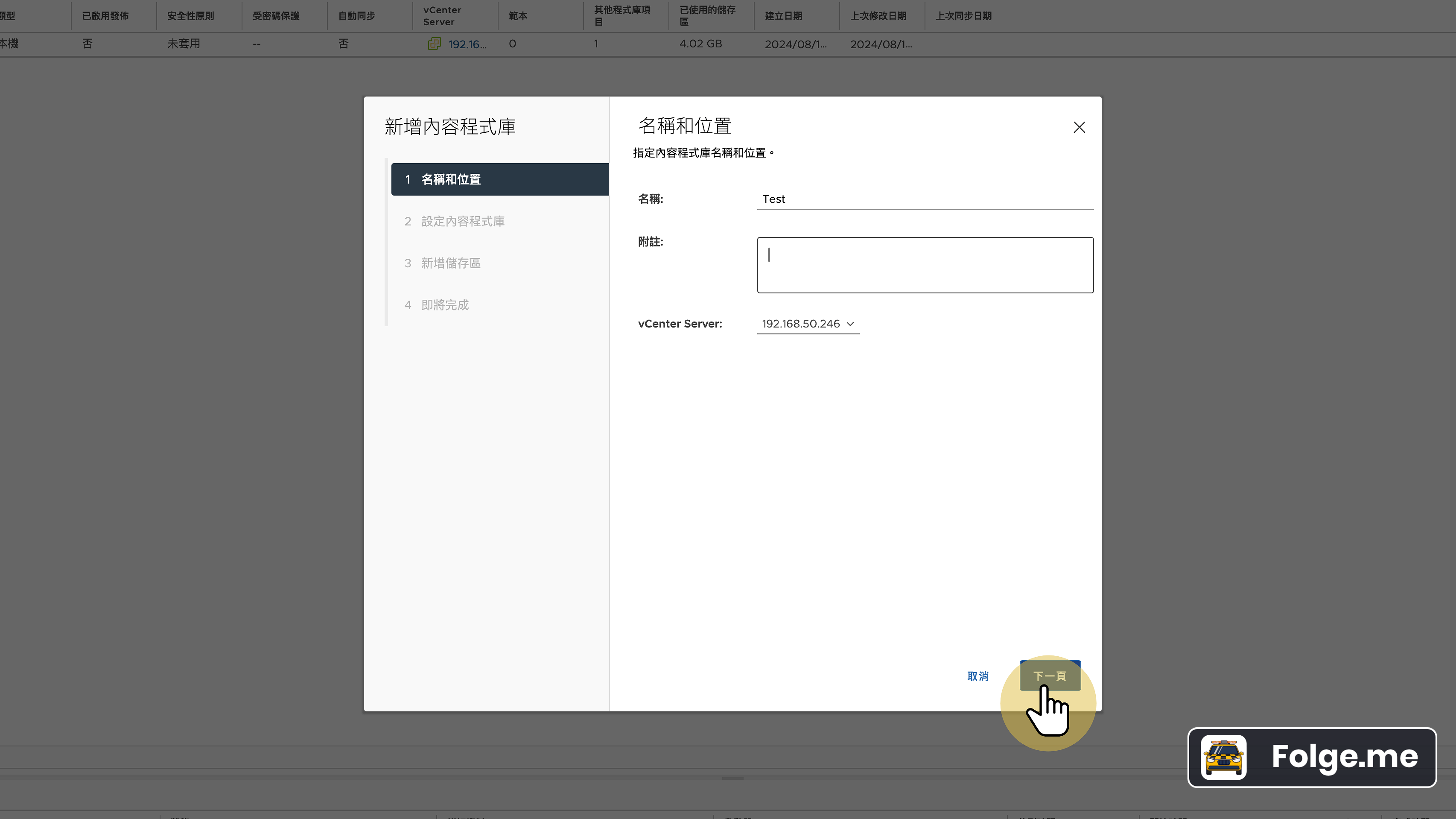
- 下一頁
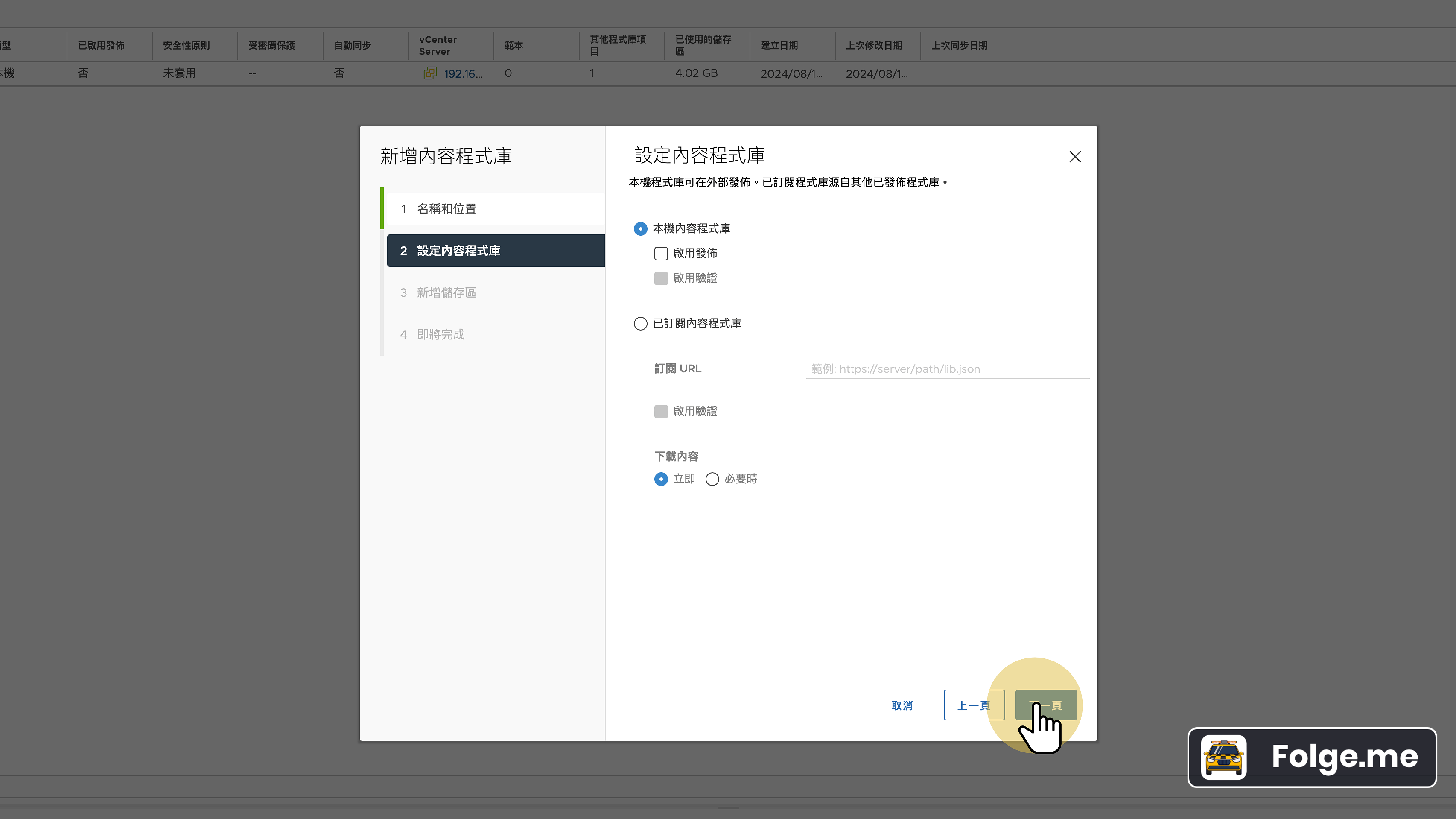
- 下一頁
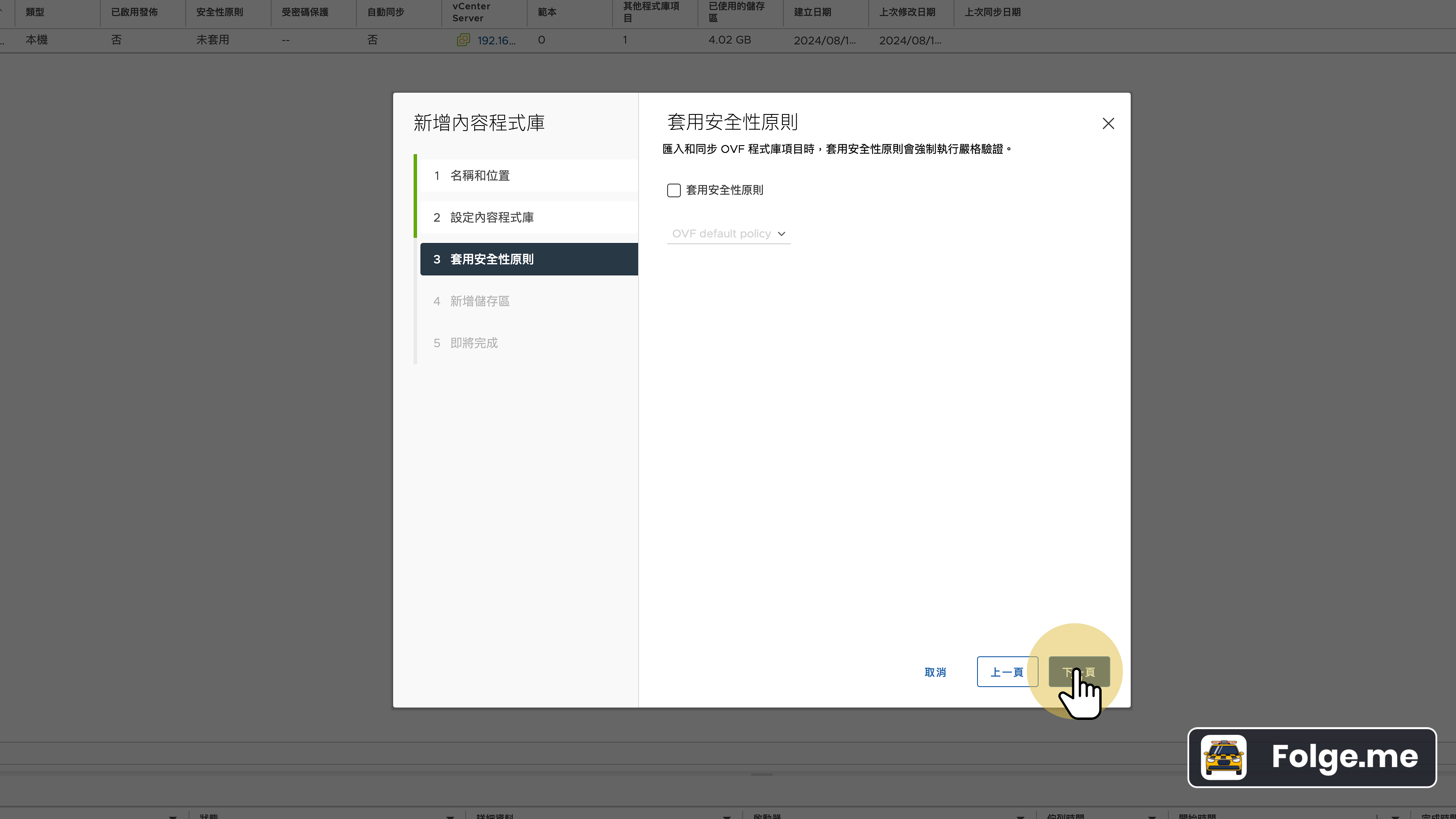
- 選擇儲存區
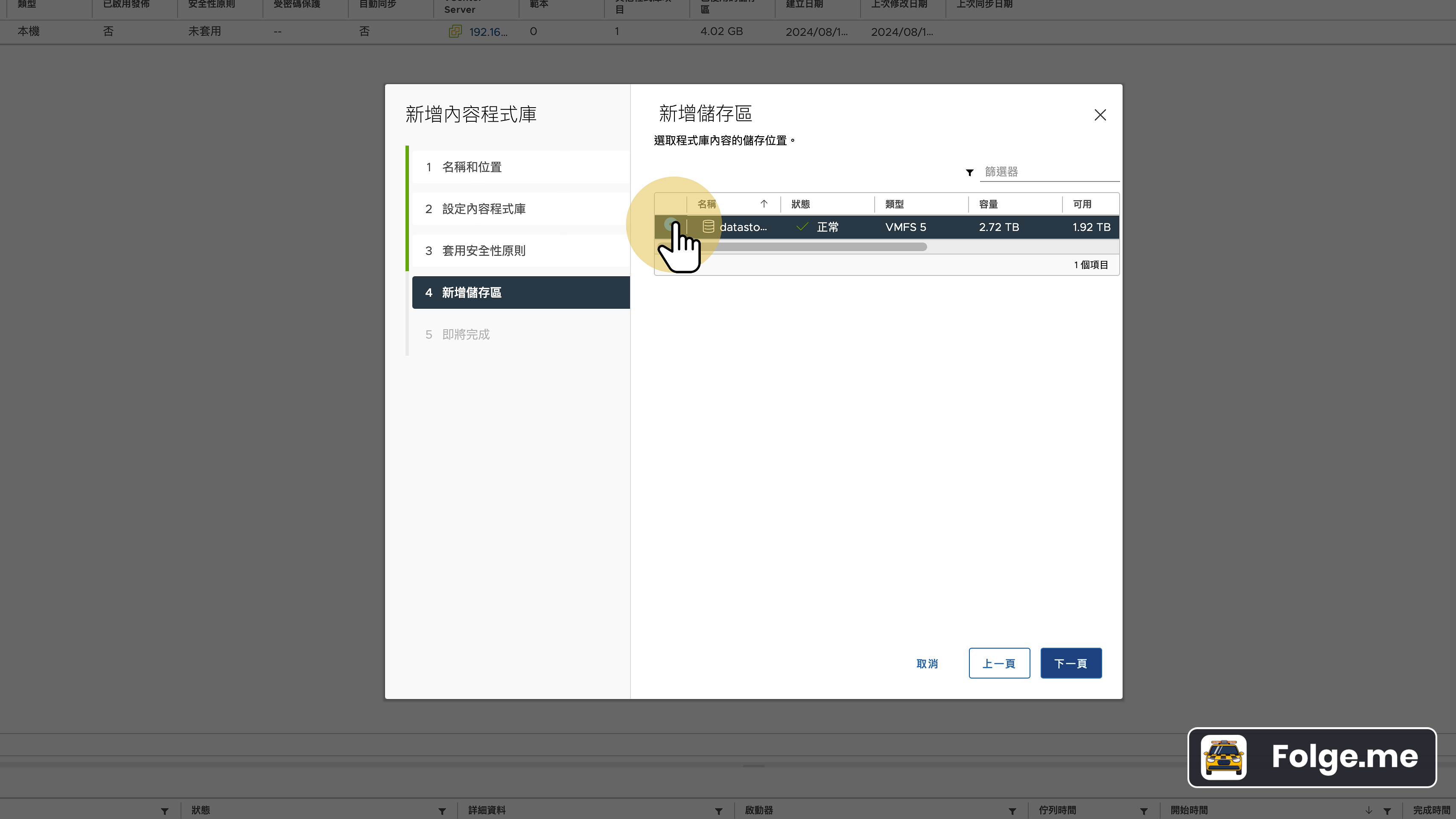
- 下一頁
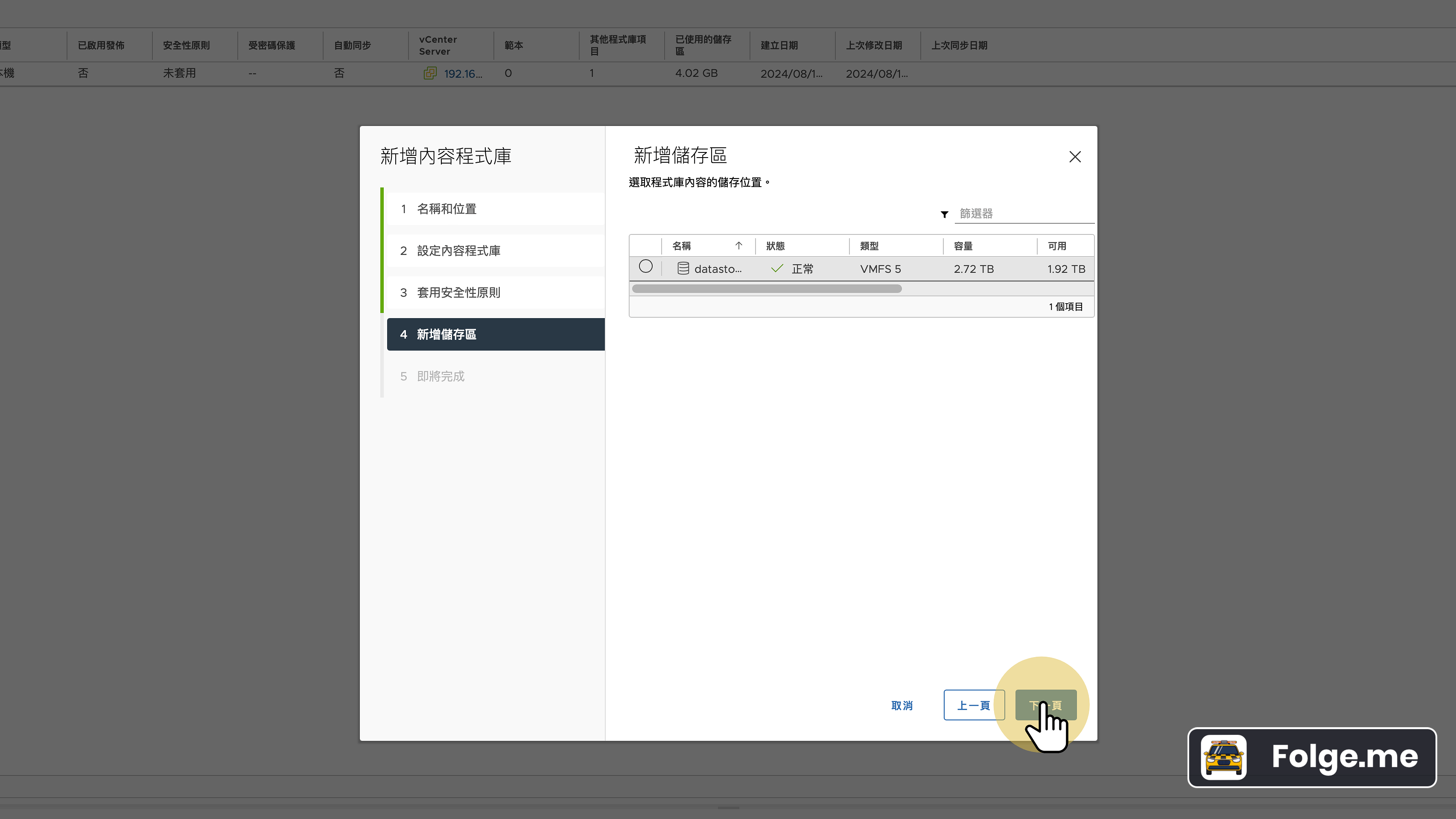
- 完成
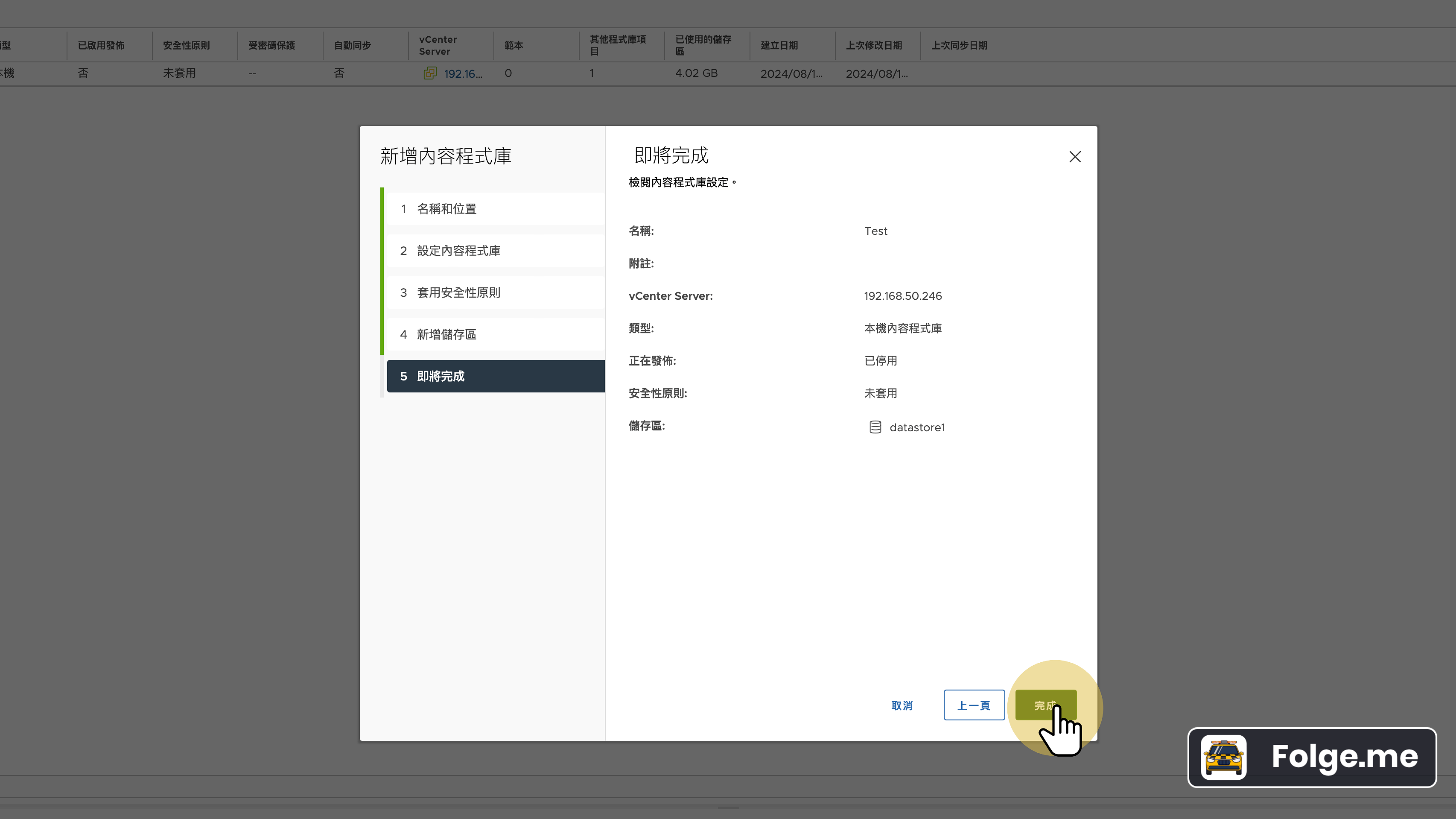
二、下載映像檔
- 點擊「動作」 > 匯入項目
- URL(這邊以 Kali 舉例): https://mirrors.dotsrc.org/kali-images/current/kali-linux-2024.2-installer-amd64.iso
- 點擊「匯入」
📖 Ref.
Creating and Using Content Library